Cómo usar la versión de escritorio completa de Facebook en Android
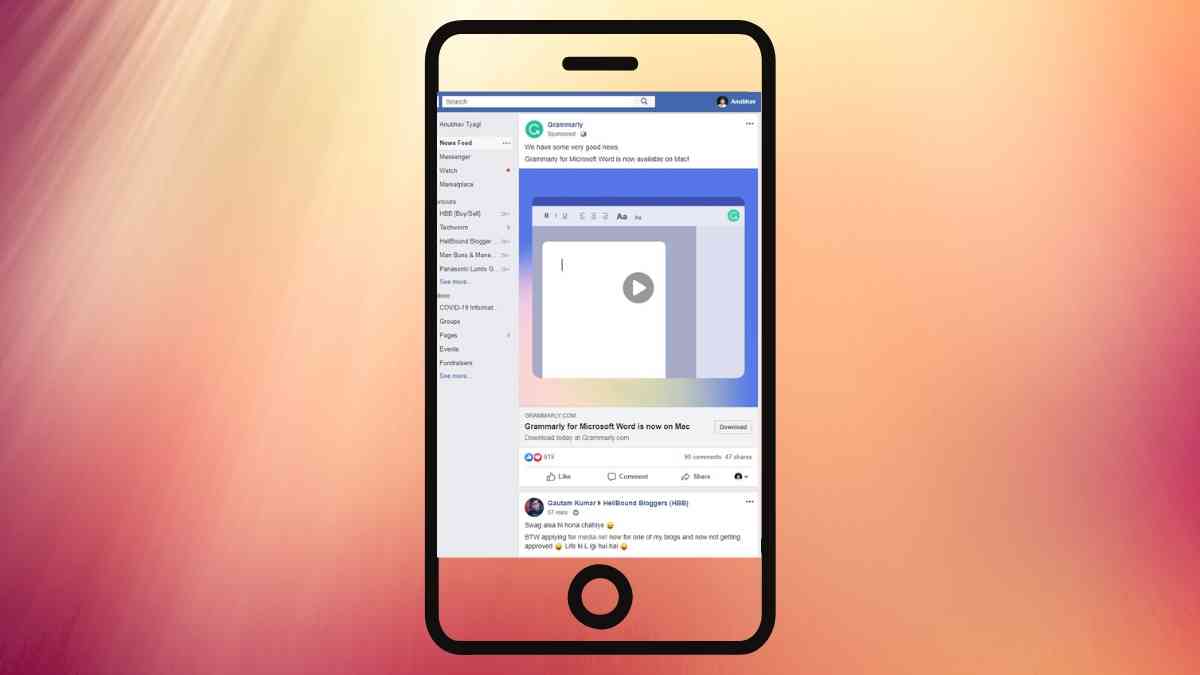
Accede a la versión de escritorio completa de Facebook en Android usando un enlace directo o solicitando el “sitio de escritorio” desde tu navegador. Si falla, borra caché/cookies, prueba modo incógnito o cambia el User Agent. Sigue las comprobaciones rápidas y las pautas de seguridad abajo.
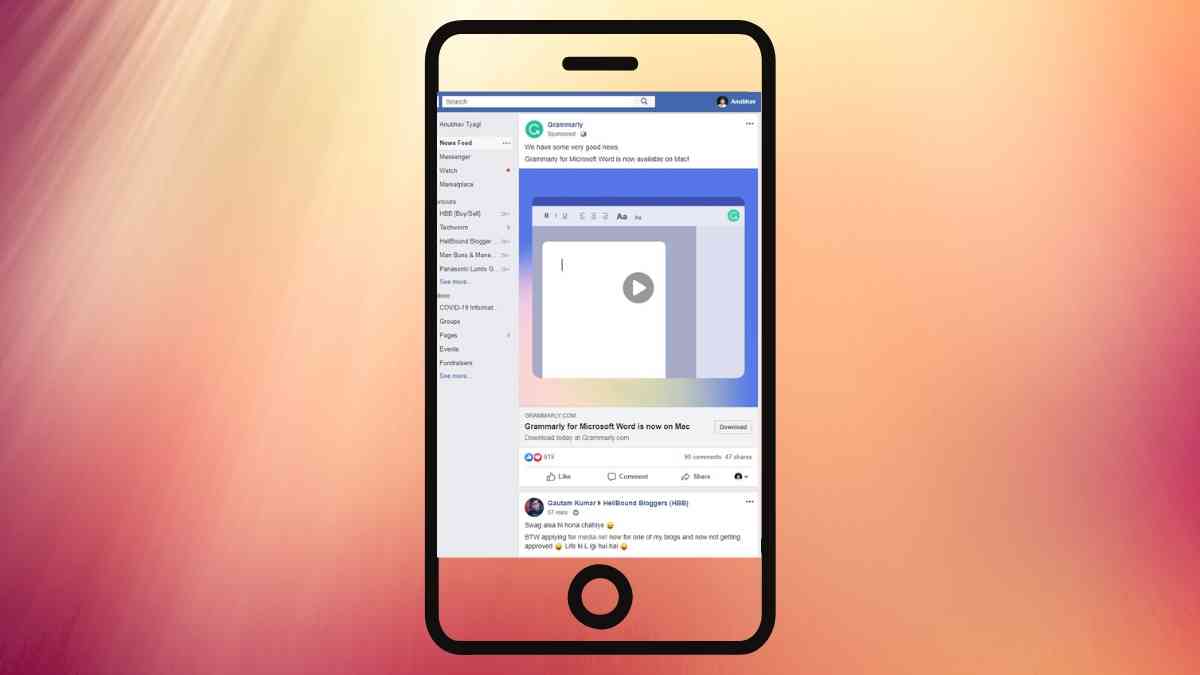
Facebook es una de las plataformas de redes sociales más usadas. Aunque existe una app nativa para Android, iOS y Windows Phone, muchos usuarios prefieren ver la versión de escritorio desde su móvil para acceder a funciones avanzadas (por ejemplo administración de páginas, herramientas de desarrollo, o diseño de publicaciones).
A continuación explico dos métodos sencillos para abrir la versión de escritorio completa de Facebook en un smartphone o tablet Android, junto con consejos, comprobaciones por roles y soluciones cuando las opciones habituales no funcionan.
Métodos principales para abrir la versión de escritorio
Estas son las dos formas más comunes y fiables para ver Facebook en modo escritorio desde Android.
Facebook versión web usando enlace directo
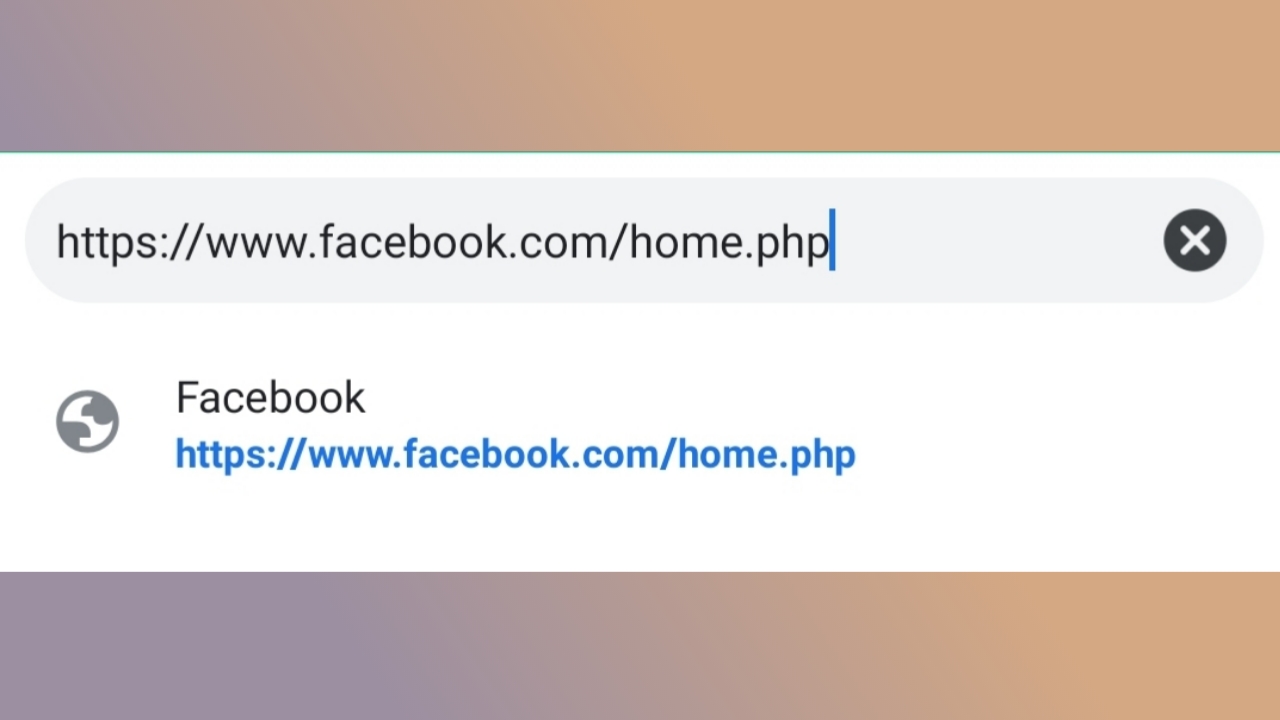
- Asegúrate de estar conectado a tu cuenta de Facebook en el navegador del móvil.
- En la barra de direcciones escribe exactamente: https://www.facebook.com/home.php y pulsa Ir o el botón equivalente de tu navegador.
- La página debería cargar la versión de escritorio en vez de la versión móvil.
Importante: escribe la URL exactamente como está arriba. Algunos subdominios o parámetros redirigen a la versión móvil.
Versión de escritorio solicitando sitio de escritorio desde el navegador
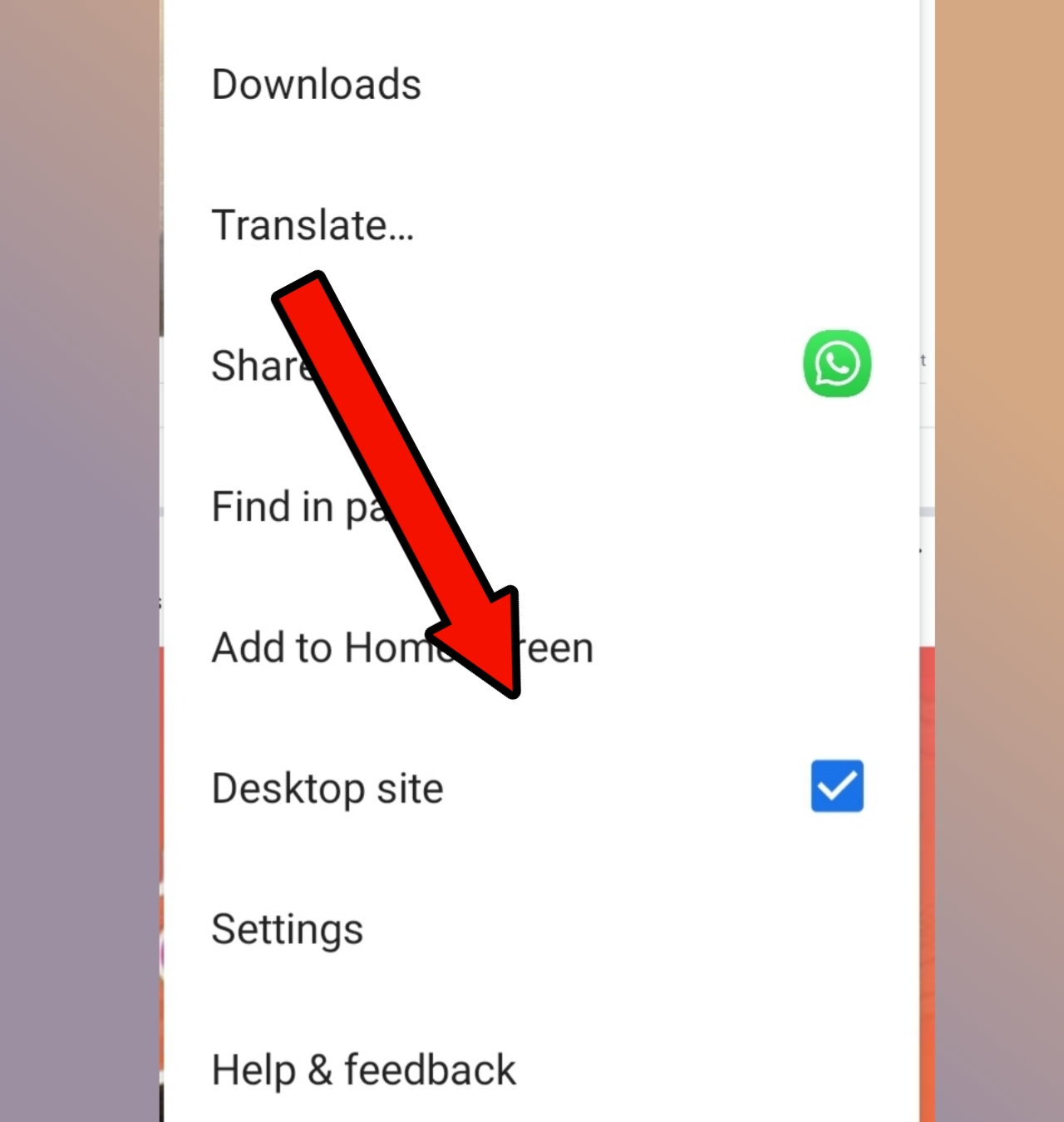
- Abre Facebook en el navegador que uses (por ejemplo Google Chrome o Firefox).
- Pulsa el menú del navegador (normalmente los tres puntos en la esquina superior derecha).
- Marca la casilla “Sitio de escritorio” o selecciona “Solicitar sitio de escritorio”.
- La página se recargará y debería mostrarse la versión de escritorio.
Consejo: en Chrome para Android, la opción se llama “Sitio de escritorio”. En otros navegadores puede aparecer como “Ver versión de escritorio”.
Opción avanzada: cambiar el User Agent
Si quieres forzar que todas las páginas se muestren como en un navegador de escritorio, puedes editar la cadena User Agent (UAString) en las opciones avanzadas del navegador o usar una extensión/ajuste del sistema que lo permita. Esto afecta a todas las páginas y no solo a Facebook.
Mini-metodología: cómo elegir el mejor método
- ¿Necesitas acceso puntual? Usa el enlace directo.
- ¿Vas a trabajar con varias páginas o pestañas? Solicita el sitio de escritorio en el navegador.
- ¿Necesitas emular un navegador de escritorio de forma persistente? Cambia el User Agent.
Comprobaciones rápidas y resolución de problemas
Si la versión de escritorio no carga correctamente, prueba estas acciones en orden:
- Borra cookies y caché del navegador y recarga la página.
- Abre Facebook en modo incógnito/privado.
- Desconéctate y vuelve a iniciar sesión en Facebook.
- Asegúrate de que no tienes extensiones o bloqueadores que fuerzan la versión móvil.
- Reinicia el navegador o el dispositivo.
Importante: si usas una conexión institucional o corporativa, los proxies o filtros pueden reescribir cabeceras y forzar la versión móvil.
Contraejemplos y cuándo puede fallar este enfoque
- Algunas funciones específicas (notificaciones push nativas, llamadas por la app) solo funcionan en la app móvil oficial.
- En pantallas muy pequeñas, la versión de escritorio puede resultar difícil de manejar (elementos muy pequeños o diseño no responsivo).
- Si Facebook detecta actividad sospechosa, puede devolver la versión móvil o bloquear accesos desde UA modificados.
Seguridad y privacidad (recomendaciones rápidas)
- No guardes contraseñas en navegadores públicos.
- Si accedes desde equipos compartidos, usa modo incógnito y cierra sesión al finalizar.
- Revisa ajustes de privacidad de Facebook si gestionas páginas o datos sensibles.
- Cambiar User Agent puede aumentar el riesgo de exponer comportamientos distintos; úsalo solo si sabes lo que haces.
Lista de verificación por rol
Usuarios habituales
- Comprobar sesión activa en el navegador.
- Probar enlace directo.
- Cambiar a “Sitio de escritorio” si necesitas más funciones.
Community managers
- Usar la versión de escritorio para herramientas de administración de páginas.
- Verificar permisos y roles desde la configuración de la página.
- Mantener sesión en navegador seguro; preferir dispositivos de confianza.
Desarrolladores y QA
- Probar con different User Agents para validar respuesta del servidor.
- Revisar consola y herramientas de desarrollador si hay elementos que no cargan.
Heurística y mental model para decidir método
Piensa en tres ejes: frecuencia (ocasional vs frecuente), alcance (única página vs todo el sitio) y riesgo (cambiar UA vs no).
- Ocasional + única página = enlace directo.
- Frecuente + varias páginas = solicitar sitio de escritorio.
- Persistente + pruebas técnicas = cambiar User Agent.
Plantilla rápida de diagnóstico (SOP abreviado)
- Intento básico: enlace directo a /home.php.
- Si falla, solicitar sitio de escritorio en navegador.
- Si falla, borrar caché/cookies y probar en incógnito.
- Si falla, verificar si hay bloqueo por red o proxy.
- Reportar problema con pasos reproducibles y capturas.
Notas sobre cumplimiento y privacidad local
Si gestionas datos de usuarios en la Unión Europea u otras jurisdicciones con regulación de datos, trata la información personal cumpliendo la ley local (por ejemplo normas similares al RGPD). Evita exportar datos personales sin consentimiento y limita el uso de cuentas personales para administraciones críticas.
Resumen
Acceder a la versión de escritorio de Facebook en Android es sencillo: usa el enlace directo o solicita el sitio de escritorio desde el navegador. Para uso persistente o pruebas técnicas puedes cambiar el User Agent. Si algo no funciona, borra caché/cookies, prueba en incógnito o revisa filtros de red. Sigue las prácticas de seguridad y usa la lista de verificación según tu rol.
Si necesitas instrucciones paso a paso para un navegador específico (Chrome, Firefox, Edge) o un método para cambiar el User Agent en tu dispositivo, dime cuál usas y añado los pasos detallados.
Materiales similares

Podman en Debian 11: instalación y uso
Apt-pinning en Debian: guía práctica

OptiScaler: inyectar FSR 4 en casi cualquier juego
Dansguardian + Squid NTLM en Debian Etch

Arreglar error de instalación Android en SD
